関連リンク
MSP360 CloudBerryバックアップ・デスクトップ・アプリケーション
MSP360はWindows、Linux、Mac、Hyper-V、VMwareを含むすべての主要プラットフォームをサポートします。既存のMSP360ユーザーはMSP360バックアップアプリケーションからIDrive® e2ストレージにアクセスできます。IDrive®e2への接続にはクラウドオブジェクトストレージ互換の認証を選択してください。以下の前提条件が満たされていることを確認してください。
前提条件
少なくとも1つのストレージバケットを持つIDrive®e2アカウントが必要です。
アクセスキーを使用してIDrive®e2にアクセスするには、
- MSP360バックアップソフトウェアをダウンロードし、 コンピュータにインストール します。
- MSP360アプリケーションを起動します。
- バックアップストレージタブから新しいストレージアカウントを追加します。
- S3 Compatibleをクリックします。S3 Compatible Accountポップアップが表示されます。
- 表示名、アクセスキー、シークレットキー、エンドポイントを入力します。アクセスキーはIDrive®e2アカウントのアクセスキータブから取得できます。
- バックアップを保存するS3バケット名を指定します。
- オプションから任意の署名バージョンを選択する。
-
クリック OK.
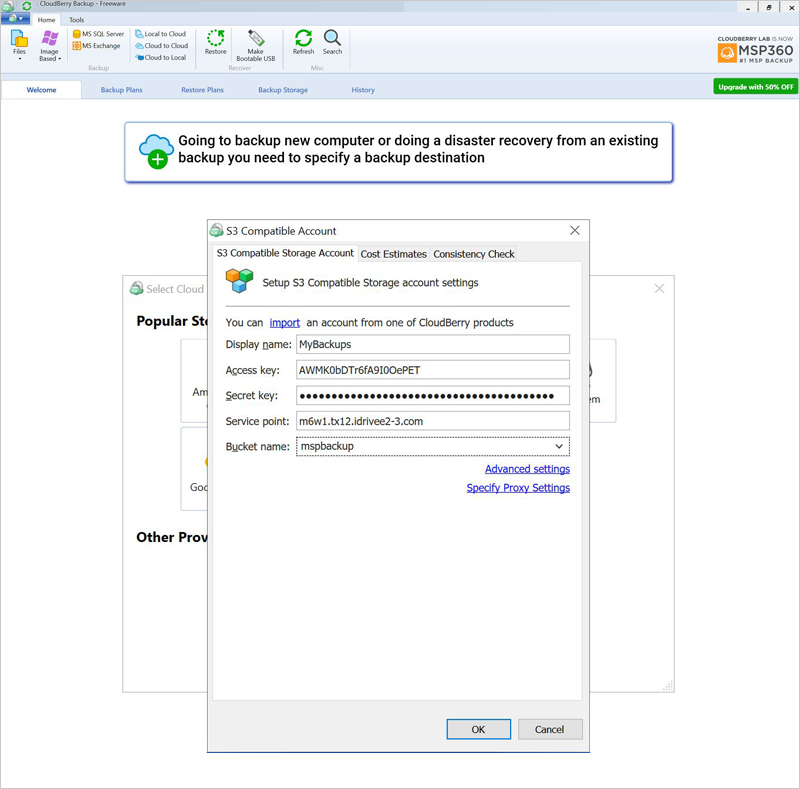
- ローカルからクラウド、クラウドからクラウド、クラウドからローカルのオプションがあります。
コンピュータ上のファイルをIDrive®e2に保存します、
- MSP360 アプリケーションメニューからLocal to Cloudを選択します。バックアッププランの作成ウィザードが表示されます。
- 実行したいバックアップのタイプを選択します。
- リストからバックアップ・ストレージ・アカウントを選択します。新しいストレージアカウントを追加することもできます。
- プラン名を入力します。
- バックアップモードを選択します。
- 必要に応じて詳細設定を行う。
- バックアップするファイルを選択します。
- バックアップのスケジュールを作成する。
- バックアッププランを確認し、Nextをクリックしてプランを作成します。
- 新しく作成したバックアッププランに対応する[開始]アイコンをクリックすると、バックアップが直ちに開始されるか、スケジュールされた時刻にバックアップが開始されます。
MSP360サービスプロバイダーコンソール
- MSPコンソールにログインします。
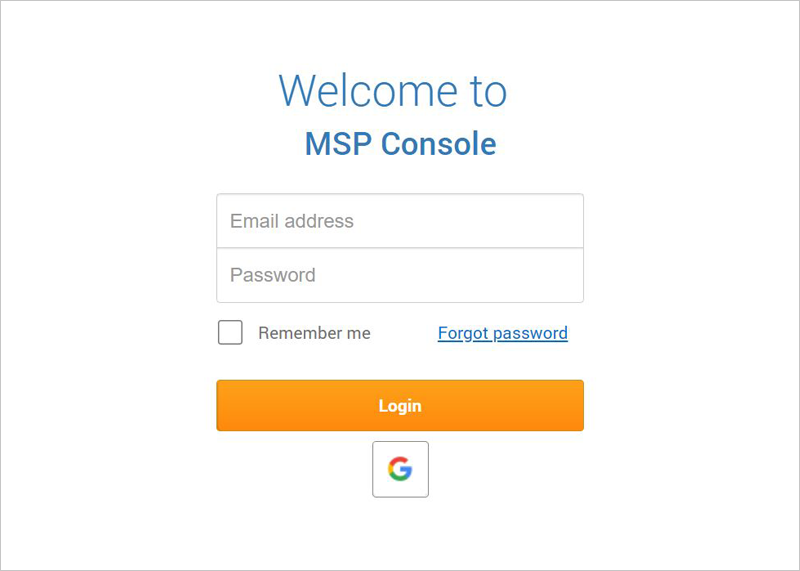
- IDriveを追加するには® をクリックします。 ストレージ > ストレージアカウント.
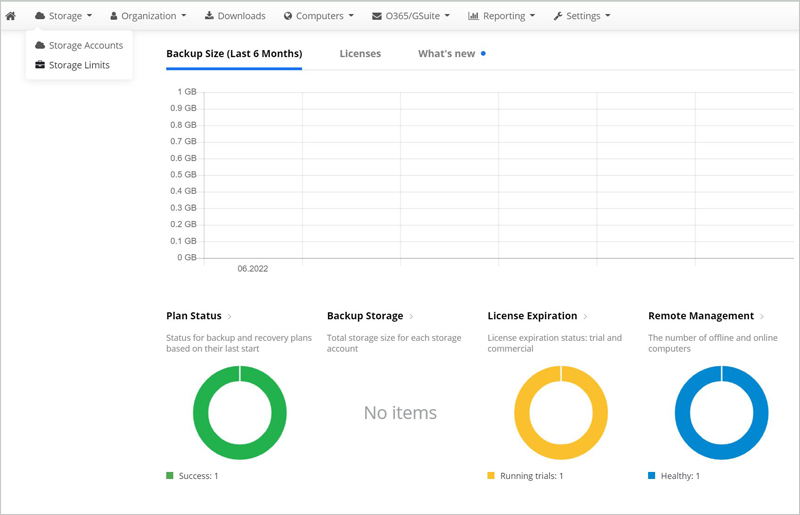
- クリック アカウントの追加 を選択する。 S3対応.
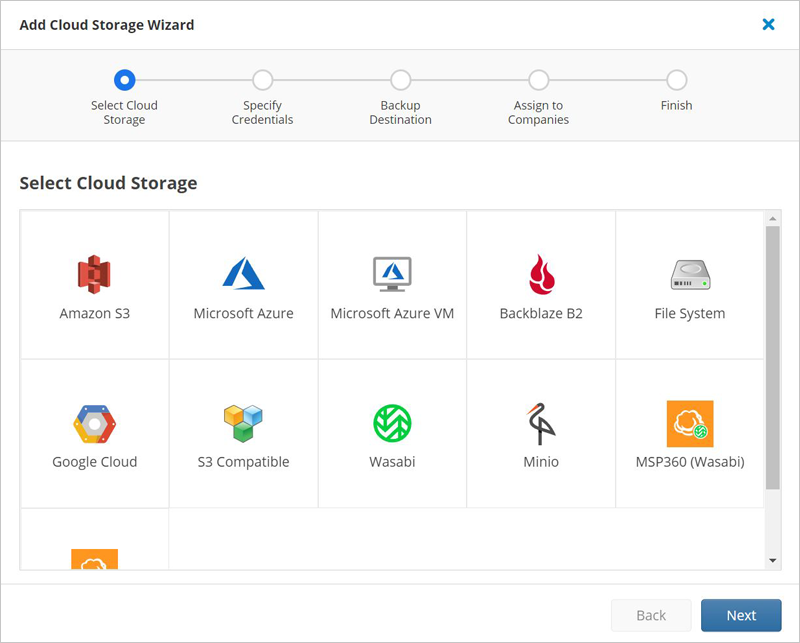
- を入力する。 表示名, アクセスキー, シークレット・キー そして HTTPSエンドポイント. アクセスキーはIDrive®e2アカウントのアクセスキータブから取得できます。.
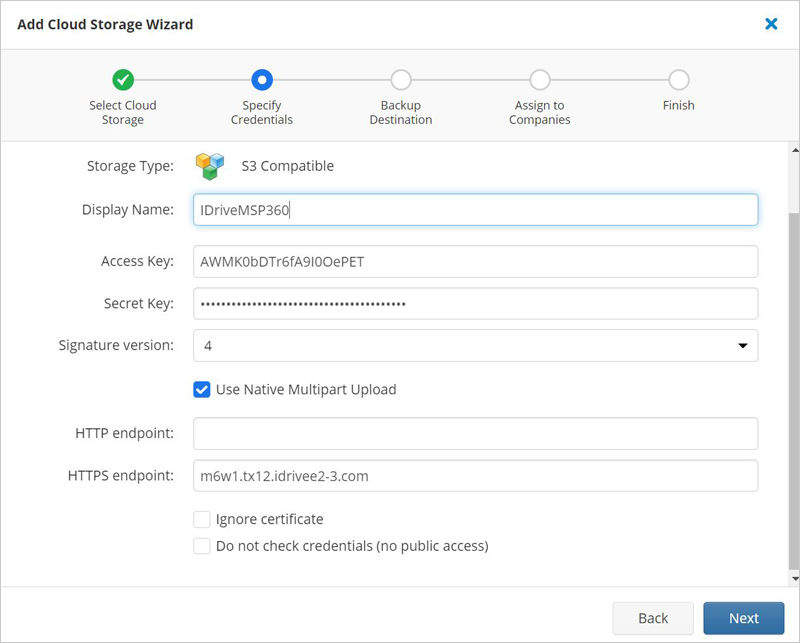
- クリック 次のページ を入力し 表示名バケツを選択し 次のページ.
注:バケツに特定のアクセスキーを入力している場合は、「Select Existing(既存のものを選択)」を選択し、そうでない場合は「Create New(新規作成)」を選択してください。
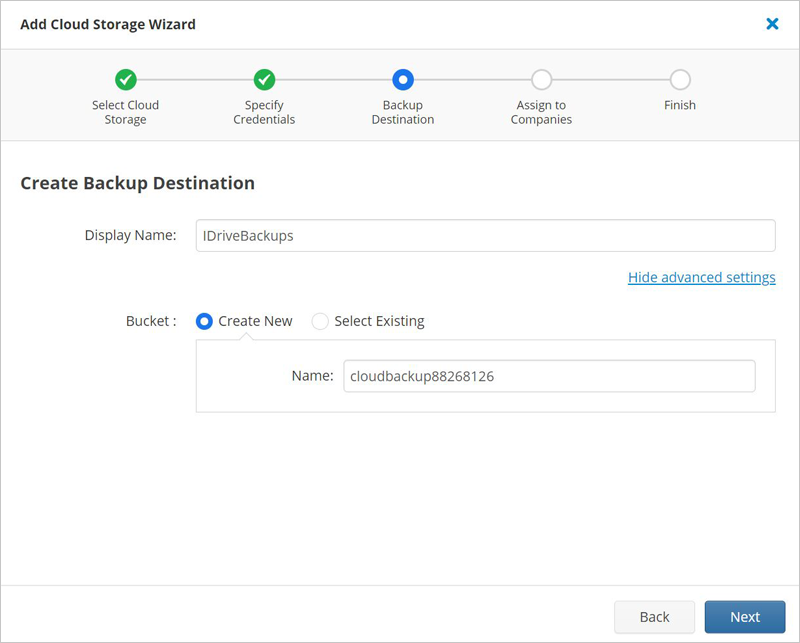
- ご希望の会社に割り当て、次のボタンをクリックします。 次のページ そして セーブ.
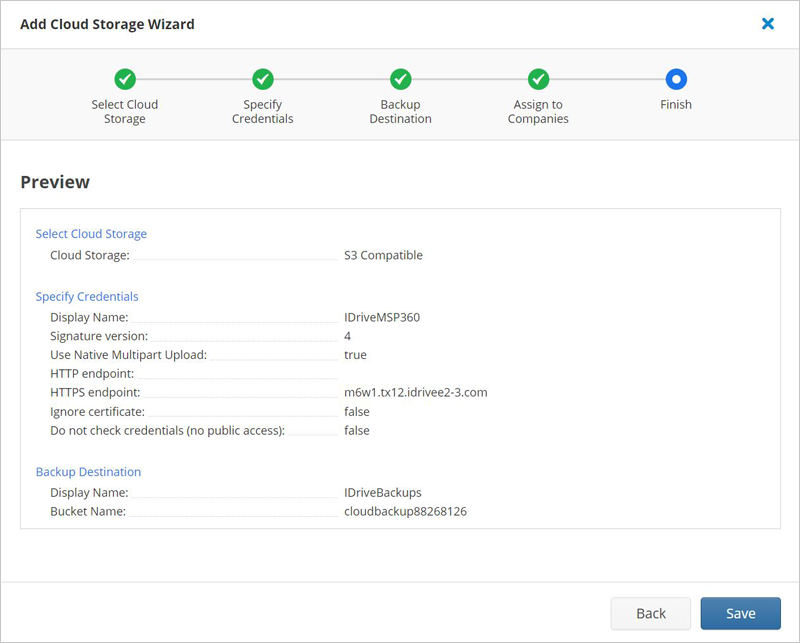
これで、MSP360バックアップのバックアップ先として、このストレージアカウントを選択することができます。
注:データの復元は、特定のバックアップソリューションプロバイダーによって処理され、お客様の環境に固有の複数の変数の影響を受けます。アプリケーション関連のお問い合わせ/サポートについては、バックアップ・ソリューション・プロバイダのテクニカル・チームに問い合わせることを強くお勧めします。